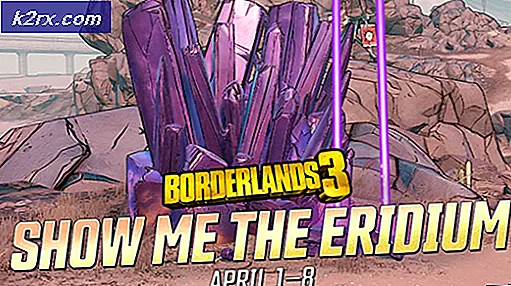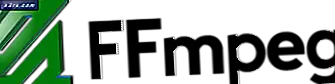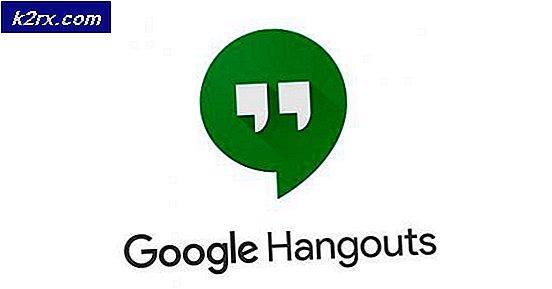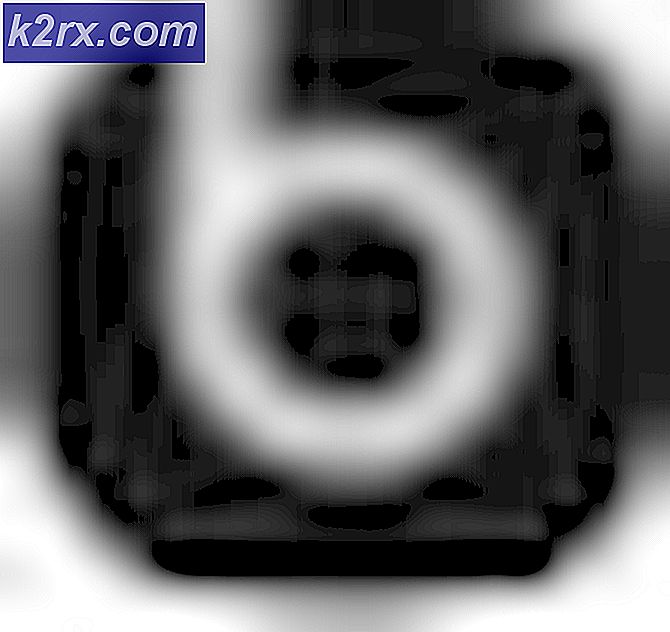Hvordan fikse installering av Windows Product Key Error 0x800F0805 på Windows 10?
Windows-oppdatering er en viktig komponent i MS Windows, og på samme måte er lisensiering av operativsystemet eller oppdateringsfunksjonene det også en nødvendighet. Feilkode 0x800F0805 oppstår primært når installasjonen av Windows Product Key mislykkes, men det har også blitt lagt merke til på grunn av Windows Update-feil generelt og også i tilfeller når brukeren prøver å bytte til en annen versjon av Windows, dvs. Hjem til profesjonell.
Denne feilen har bugget mange brukere i henhold til rapporter som er sendt inn på nettfora. Feilen hindrer brukere i å oppgradere operativsystemet eller lisensiere det. Windows-oppdateringsfeil indikerer at enten oppdateringen ikke passer for datamaskinen din, eller det kan bety at datamaskinen din ikke oppfyller minimumskravene for å installere oppdateringene. Alle sikkerhetsoppdateringer og funksjonsoppdateringer blir levert til PCen vår via Windows-oppdateringer. Denne feilen indikerer systemfeil, kan forårsake skade, og PCen blir mer sårbar for feil og virus, så dette problemet må løses ASAP. Brukeren får beskjed på følgende måte:
Hva er årsaken til installering av Windows Product Key Error 0x800F0805?
Denne feilen kan oppstå på grunn av mange grunner, men mest sannsynlig vises den når installasjonsnøkkelen til Windows ikke fungerer slik den skal, eller Windows-oppdateringene. Vi har samlet de mest rapporterte årsakene bak forekomsten av denne feilen, avhengig av brukernes tilbakemeldinger. Listen over årsaker til denne feilen er oppført nedenfor:
- Klikk Start > Innstillinger. Et vindu åpnes som inneholder alle de viktigste vindusinnstillingene, dvs. System, Enheter, Nettverk og Internett, etc.
- Klikk Oppdatering og sikkerhet. Dette åpner et vindu som inneholder Windows-oppdateringsrelaterte innstillinger, dvs. Windows Security, Backup, Feilsøking, etc.
- Klikk Feilsøk > Ekstra feilsøking. Dette tar deg til Windows feilsøkingsalternativer for forskjellige kategorier, dvs. internettforbindelser, Windows Update, skriver, etc.
- Klikk Windows-oppdatering > Kjør feilsøkingsprogrammet. Dette kjører en feilsøkingsprogramvare for Windows Update som prøver å løse ting automatisk. Dette inkluderer å sjekke systeminnstillinger og filer, søke etter ødelagte, og deretter erstatte dem med nye nedlastinger fra internett. Denne prosessen kan derfor ta noen minutter, vent til den blir ferdig.
- Når problemet er løst (eller problemer), lukker du Windows feilsøkingsprogram og omstart din PC. Dette lagrer alle endringene som er gjort i systemet.
- Prøv nå å oppgradere Windows, og få tilgang til de begrensede funksjonene på grunn av lisens. Alt skal fungere nå, og feilen skal utbedres. I tilfelle det ikke er som nevnt før, kan det skyldes flere grunner. Disse årsakene blir taklet en etter en i løsningene som er oppført nedenfor.
Løsning 3: Tilbakestill Windows Update-relaterte komponenter
Windows Update-feil kan oppstå på grunn av ødelagte komponenter. Disse komponentene består av mapper, tjenester og midlertidige filer som lagrer Windows Update-data eller hurtigminne. Tilbakestilling av disse komponentene vil utrydde diverse problemer som kan forårsake feilen som vurderes. Mange brukere klarte å løse dette problemet ved å tilbakestille Windows-komponentene. Følg trinnene nedenfor for å gjøre det:
- Klikk Start, Søk cmd og velg Kjør som administrator. Dette åpner et bekreftelsesvindu på skjermen.
- Å velge Ja å bekrefte. Dette åpner nå Windows Command Prompt med administratorrettigheter som er et automatiseringsverktøy i Windows-operativsystemet.
- Kopier og lim inn følgende kommandoer en etter en i ledeteksten og trykk Tast inn på tastaturet. Dette settet med kommandoer stopper først alle Windows-oppdateringsrelaterte komponenter, og tilbakestiller også eventuelle endringer som er gjort med skadet tredjepartsprogramvare.
nettstopp wuauserv nettstopp cypt
- Type Exit i ledeteksten og trykk Tast inn på tastaturet. Dette lukker ledeteksten.
- Omstart din PC. Det vil starte tjenestene som ble stoppet av ledeteksten på nytt i forrige trinn, og det vil også hjelpe Windows-operativsystemet til å absorbere endringene.
- Prøv nå å oppgradere Windows, og få tilgang til de begrensede funksjonene på grunn av lisens. Alt skal fungere nå, og feilen skal utbedres. I tilfelle det ikke er, flytt deretter til neste løsning.
Løsning 4: Tilbakestill Windows Update Service ved hjelp av batch-fil
Windows-oppdateringsfeil 0x800F0805 oppstår noen ganger når Windows-oppdateringsdatabasen er ødelagt eller en eller flere tjenester relatert til Windows-oppdatering ikke kjører på grunn av mange årsaker. Vi har opprettet en batchfil som inkluderer alle kommandoer relatert til Windows Update-komponenter i skriptet. Bare å kjøre denne batchfilen vil starte alle kommandoene for å behandle en etter en, og tilbakestille enhver nylig Windows-oppdatering eller hele banen som en ny installasjon. Siden dette er en komplett pakke, klarte mange brukere å løse dette problemet ved å følge denne metoden. Enkelt sagt vil denne batchen tilbakestille Windows-oppdateringstjenestene for å feilsøke problemet. Denne batchen kan brukes i alle Windows-versjoner, og kjører ved hvilken som helst oppdatering av oppdateringen. Følg trinnene for å gjøre det:
- Last ned batch-filen herfra.
- Bla gjennom nedlastet fil og kjør den. Kommandosettet vil tilbakestille Windows Update og tilhørende tjenester på PC-en uansett hvilken oppdatering du bruker.
- Omstart din PC. Det vil starte tjenestene som ble stoppet av ledeteksten på nytt i forrige trinn, og det vil også hjelpe Windows-operativsystemet til å absorbere endringene.
- Prøv nå å oppgradere Windows, og få tilgang til de begrensede funksjonene på grunn av lisens. Alt skal fungere nå, og feilen skal utbedres. I tilfelle det ikke er, flytt deretter til neste løsning.
Løsning 5: Last ned og installer Windows-oppdateringer manuelt
Hvis løsningene ovenfor ikke løste problemet ditt, er det store sjanser for at Windows har noen tilkoblingsproblemer med Microsoft-servere av ukjent grunn. Dette er grunnen til at du ikke kan registrere Windows riktig eller oppdatere det. I dette tilfellet laster du ned de nyeste Windows-oppdateringene manuelt fra det offisielle Microsoft-nettstedet og installerer dem deretter. Denne metoden gir ikke bare brukerne full kontroll over installering av Windows-oppdateringer, men letter dem også med muligheten til å forsinke installerte Windows-oppdateringer. Dette vil utrydde eventuelle tilkoblingsfeil på grunn av korrupte systemfiler, og dermed vil du kunne registrere Windows eller oppdatere det etter at jobben er gjort. Denne løsningen har positive tilbakemeldinger fra mange brukere på nettet. Følg de gitte trinnene for å laste ned og installere Windows-oppdateringer manuelt:
- Last ned de nyeste Windows 10-oppdateringene fra den offisielle nedlastingssiden for Microsoft-programvare ved å klikke Oppdater nå på det siste alternativet for oppdateringsoppdatering.
- Kjør den nedlastede filen og klikk Ja i popup-vinduet. Dette åpner et nytt vindu, klikk Aksepterer å godta Microsoft lisens og avtaler angående oppsett av Windows-oppdatering.
- Å velge Oppgrader denne PC-en nå og klikk Neste. Dette tar deg til neste oppsettvindu.
- Klikk Aksepterer igjen for å godta gjeldende merknader og lisensvilkår.
- Til slutt klikker du Installere. Dette vil initialisere installasjonsprosessen som inkluderer utpakking av pakker, lesing av informasjon og installering av komponenter.
- Det kan ta noen minutter å installere de nyeste Windows 10-oppdateringene, og PC-en kan starte på nytt noen ganger i løpet av prosessen. Pass på at du ikke slår av datamaskinen på denne tidslinjen for å unngå feil. Denne løsningen vil endelig løse problemet ditt.